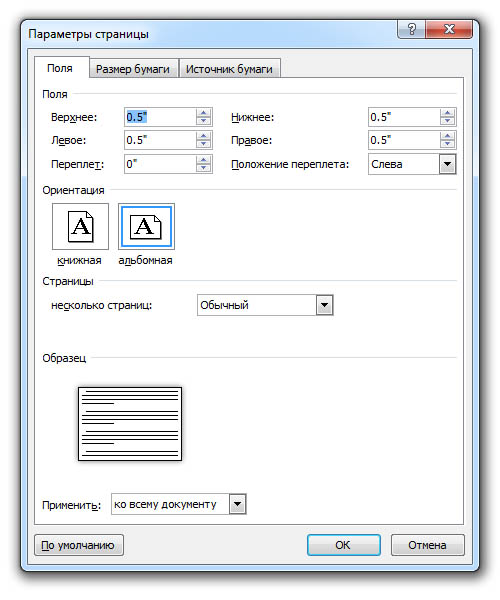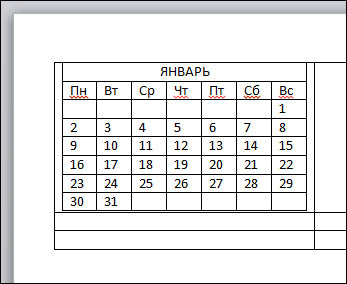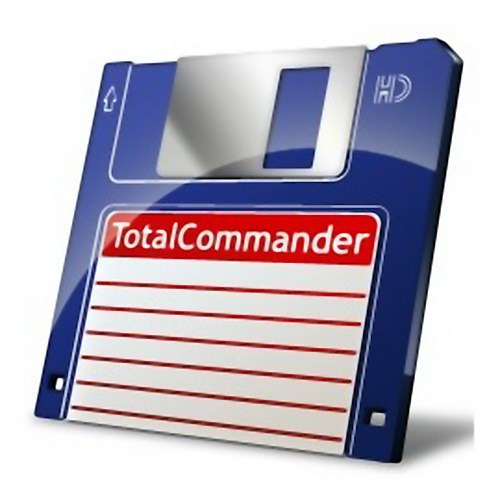Как сделать календарь через word
Как сделать календарь в Ворде
В наше время очень легко купить календарь на следующий год на рынке или в магазине. Их выбор достаточно большой: карманные и настенные, в виде блокнота или перекидные, также отличаются цвета, рисунки и сама бумага. Но если Вы хотите, чтобы он был уникальный, например, с фотографиями близких или друзей, с отмеченными датами, важными именно для Вас, нужного размера, тогда все можно сделать самим.
Вот в этой статье мы научимся, как сделать календарь в Ворде, используя для этих целей один из готовых шаблонов, который немного изменим, чтобы результат порадовал Вас или другого человека, которому Вы подарите свою работу.
Затем нужно определиться с шаблоном. Календарь будет размещен на листе книжной или альбомной ориентации, показан полностью или один только месяц, и подобное. Если хотите чтобы календарь был на конкретный год, тогда воспользуйтесь строкой поиска.
Если через поиск Вы не нашли нужный год, тогда можно сделать по-другому. Например, даты и дни недели полностью совпадают в 2007 и 2018 году. Значит, ищите его на 2007, а потом просто поменяете данное число на нужное.
После того, как определитесь с видом, выделите нужный шаблон. Он откроется справа в области предварительного просмотра. Там же будет кнопочка «Загрузить» – нажмите на нее. После того, как загрузка закончится, выбранный календарь откроется в Ворде. Здесь с ним можно работать, как и с любым другим документом: изменять цвет, размер, фон и прочее.
Если нужно, то через поиск выберите подходящий год, выделите шаблон и скачайте его.
Просмотреть все доступные варианты календарей, можно на официальном сайте Microsoft Office: https://templates.office.com/ru-ru/Календари. Перейдя по ссылке, откроется страница с шаблонами. Внизу каждой миниатюры будет написано Word, Power Point, Excel, это редактор, в котором он откроется (то есть, в нем был создан). Выбирайте один из календариков, сделанных в Ворде, и жмите по нему.
Теперь нужно скачать файл – нажмите на соответствующую кнопку.
После этого, заходите в папку Загрузки на компьютере и открывайте только что скачанный документ. У меня его название было странное, на скриншоте видно – набор букв и цифр.
Поменяйте год. Если страниц в календаре, который Вы выбрали несколько, например, 12 или 6, то его менять нужно на каждой отдельно.
Поскольку создан он с использованием таблицы, то, чтобы легче было работать, включите видимость непечатаемых знаков. На вкладке «Главная» есть специальная кнопка.
Еще удобно отобразить сетку, чтобы видеть границы таблицы. Поставьте курсор возле любой даты, и на вкладке «Работа с таблицами» – «Конструктор» выберите «Границы» и нужный пункт в выпадающем списке.
В том случае, если Вы выбрали шаблон, в котором даты и дни недели не соответствуют подходящему году, нужно поменять числа в ячейках. Ставьте курсив в ячейку, удаляйте старое значение и пишите новое. Для перехода воспользуйтесь кнопкой «Tab» (находится слева на клавиатуре, на ней нарисованы стрелочки в разные стороны). Она автоматически перенесет курсив в следующую ячейку, и можно будет набрать число.
Если в соседней ячейке было вписано значение, оно автоматом выделится и останется только напечатать новое.
Переходим к изменению внешнего вида календаря. В статье форматирование в Ворде, прочтите, как изменить шрифт и размер букв, сделать его курсивом или жирным, поменять цвет и другое.
Выберите другой шрифт для названия месяцев. Сначала выделяйте его, а потом ищите нужный в списке.
Поменяйте размер дат. Выделяйте их по очереди в каждом месяце и выбирайте подходящее значение.
Точно так же увеличьте или уменьшите названия дней недели, смените для них шрифт.
Если Вы выбрали простой шаблон, залейте страницу цветом. На вкладке «Разметка страницы» кликните по стрелке на кнопке «Цвет страницы» и выберите из списка подходящий.
Вместо однотонного цвета, можно установить картинку фоном для календаря. Как поставить рисунок в качестве фона в Ворде, я описала в соответствующей статье.
Выбирать изображение для фона нужно осторожно, чтобы на нем были видны все даты. Или на вкладке «Главная» измените цвет текста для цифр, месяцев и дней недели.
Чтобы выделить название месяца, залейте эту ячейку цветом. Выделите его, и в меню быстрого доступа нажмите на ведерко с краской, потом кликните по подходящему варианту.
Вот такой календарь получилось создать у меня в Ворде, во время написания статьи. Вы можете добавить на него фото близких, тогда это будет интересный подарок. Вставьте надписи, она у меня вверху слева. Как сделать надпись в Ворде, есть отдельная статья на сайте.
В общем, все, что относится к оформлению, полностью зависит от фантазии. Главное, чтобы на выбранном фоне хорошо было видно месяц и даты. Изменяйте их размер, цвет, шрифт, заливайте ячейки. Не забудьте распечатать сделанный календарь, и, думаю, он обязательно понравится тому, для кого был сделан, или просто будет висеть в офисе или дома и радовать глаз.
Как создать самому красивый календарь в Word?
Вы нуждаетесь в календаре? Но из подручных программ доступен только Ворд? Не вопрос, даже с маленькими знаниями Ворда, и с этим руководством, у вас обязательно получится набрать красивый календарь на любой год.
В первую очередь выберем фон для нашего будущего календаря, чтобы уже под него подбирать цвета календарной сетки. Фон я ищу обычно таким способом. В поисковой строке гугла набираю фон, выбираю вкладку «Изображения», далее «Дополнительные настройки», и дальше размер картинок «Большие». Мне понравился фон под голубой джинс, поэтому именно его сохраняю себе на компьютер.
Календарная сетка в ворде
Если вы хотите, чтобы календарь был горизонтальной ориентации, то выбираем, как я → альбомная. Верхнее, левое, нижнее и правые поля я выставил по 0,5. Вы устанавливаете, в зависимости от единицы измерения, которая установлена в вашем ворде, или от полей печати вашего принтера.
Сетку я формирую с помощью таблицы. Но прежде, с помощью той же таблицы, наметим расположение месяцев. Для этого создадим таблицу в 4 столбика и 3 колонки. Вставка → Таблица, и выбираем 4 квадрата по горизонтали, и 3 по вертикали. Теперь в верхней ячейке добавим таблицу 7 ячеек по горизонтали и 8 по вертикали. У вас должна получится вот такая картина.
Выделяем весь верхний ряд ячеек, кликаем правой кнопкой мыши и выбираем «Объединить ячейки». Теперь здесь можно вписать заголовок месяца — Январь. Теперь, непосредственно, формируем данные январской сетки в нашей таблице 7х8. Для этого я открываю календарь в виндовс за январь 2017 года. В верхних семи ячейках прописываю: «Пн», «Вт», «Ст», «Чт», «Пт», «Сб», «Вс». Ну и в остальных ячейках соответствующие январю дни. У вас должно получится вот так.
Теперь нам нужно красиво оформить наш месяц. Все субботы и воскресенья я выделяю красным шрифтом. Увеличиваю размер шрифта заголовка. Остальной шрифт делаю жирным шрифтом. Рамки таблицы делаю по-толще и белого цвета. Остальные ячейки я разукрасил таким образом.
Следующий этап создания календаря самый нудный. Нужно скопировать наш месяц в остальные 11 ячеек и исправить соответственно каждому месяцу. Процесс упрощается, когда попадаются месяца, которые начинаются с такого же дня недели, как и предыдущие. Такой месяц достаточно просто скопировать и подкорректировать количество дней.
Когда все месяца готовы, займемся фоном.
Добавить фон в календарь
Так как фон мы уже скачали, приступим к установке. Делается это таким образом: Разметка страницы → Цвет страницы → Способы → Заливки → Рисунок«. И выбираем желаемый фон со своего компьютера. Теперь можно убрать поля у нашей наружной таблице 4х3 ячейки, и подкорректировать цвет названий месяцев. Добавить надпись «2017» над месяцами. И в итоге, у нас получится вот такой календарь.
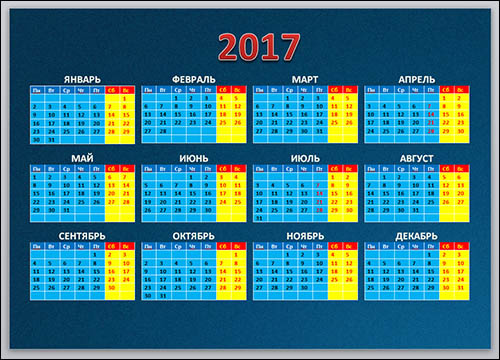
Как сделать календарь в Ворде
Инструкция
1. Сделайте документ Word и сбережете его как образец. Для этого воспользуйтесь соответствующими пунктами меню «Файл» (для Office 2007 и выше – кнопка Microsoft Office в левом верхнем углу) – «Сделать» – «Пустой документ», а после этого «Сберечь как» – «Образец Word».
3. В верхней части окна выберите пункт «Insert» – «User Form» («Вставка – «Пользовательская форма»). Выберите меню «Tools» – «Additional Controls». Во всплывшем меню поставьте галочку около пункта «Элемент управления Календарь» (либо «Calendar Control). Нажмите «Ок».
4. Кликните на появившейся иконке «Calendar» в панели управления «Toolbox». Переместите указатель мыши на форму и нарисуйте квадрат нужного для календаря размера.
5. Дозволено изменить параметры отображения календаря. Для этого в левой части окна, в меню Properties, выберите «Custom» и нажмите на кнопку с многоточием в правой части строки. Во всплывшем окне выберите нужные настройки. Во вкладке «Шрифт» и «Цвет» дозволено предпочесть параметры самой панели календаря. Позже произведения всех настроек нажмите «Ок».
6. Нажмите на заголовок формы, а в «Properties» (строка «Caption») можете указать наименование «Календарь». Заголовок изменится.
7. Дабы организовать закрытие календаря по клавише «Esc». Для этого выберите в ToolBox кнопку «CommandButton», нарисуйте ее. Значение в Cancel в «Properties» смените на «True». Нажмите F7, введите между двумя сточками «Private Sub..» и «End Sub» строку «Unload Me», позже чего нажмите «Ок».
8. Для отображения нынешней даты в календаре вставьте код позже пункта «Private Sub Calendar1_Click()»:Private Sub UserForm_Initialize()Calendar1.TodayEnd Sub
9. Дабы календарь отображался в любом документе, сделанном на образце, выберите команду «Insert» – «Module», и введите:Sub OpenCalendar()UserForm1.ShowEnd Sub
10. Нажмите кнопку «Save» на панели инструментов (либо «File» – «Save»). Можете закрыть редактор.
11. Для проверки работоспособности нажмите Alt и F8 в Word. Введите «OpenCalendar», нажмите «Исполнить». Откроется календарь. Сбережете сделанный образец.
Совет 2: Как изменить дату создания документа
Изредка требуется изменить дату создания файла. При помощи стандартных средств операционной системы эту операцию исполнить нереально, т.к. «Проводник Windows» дозволяет изменять только дату метаморфозы. Для редактирования свойств файла нужно воспользоваться файловым администратором с расширенным комплектом функций.
Вам понадобится
Инструкция
1. Если программы Total Commander еще нет на вашем компьютере, скачать ее дозволено по дальнейшей ссылке http://wincmd.ru/plugring/totalcmd.html. На загруженной странице нажмите кнопку «Скачать» и в открывшемся окне укажите каталог для сохранения. После этого следует запустить установочный файл и исполнить инсталляцию утилиты, следуя каждым советам мастера установки.
2. Запустите программу и в появившемся окне нажмите кнопку с цифрой, которая указана в подсказке. Данное окно будет возникать до тех пор, пока программа не будет зарегистрирована, а для этого нужно приобрести лицензионный ключ. Если вам нужно изменить даты создания каждого нескольких файлов, приобретать лицензионный ключ вовсе не непременно, пробный период применения утилиты составляет 30 календарных дней.
3. В основном окне программы вы увидите 2 панели, которые по своей структуре схожи с «Проводником Windows». Обнаружьте файл либо папку, свойства которого нужно изменить, после этого кликните по верхнему меню «Файлы» и выберите пункт «Признаки». В открывшемся окне «Метаморфоза признаков» перейдите к среднему блоку и поставьте отметку наоборот строки «Метаморфоза даты/времени».
4. Удалите содержимое поле «Дата» и введите свои значения. Если вам надобно вставить сегодняшнее число, нажмите кнопку «Нынешние». Позже нажатия на эту кнопку появившиеся значение дозволено изменить, поправив нынешнее время на всякое другое. Дабы поставить иную дату, опираясь на календарь, но не открывая его в отдельном окне, нужно нажать кнопку с изображением 2-х стрелок. В открывшемся окне раскройте выпадающий список и выберите подходящую дату.
5. Позже заключения редактирования этих полей нажмите кнопку «ОК» либо клавишу Enter, дабы закрыть окно. После этого обратитесь к изменяемую файлу и просмотрите его свойства. Нажмите правой кнопкой мыши на нем и выберите пункт «Свойства» либо нажмите сочетание клавиш Alt + Enter.
Видео по теме
Полезный совет
Дабы упростить итог календаря, дозволено добавить его на панель инструментов («Сервис» – «Настройка» – вкладка «Панель инструментов» – кнопка «Сотворить»).
Как сделать календарь на компьютере microsoft word 2007?











Первое, что приходит в голову при постановке подобной задачи – воспользоваться шаблонами Word. Ведь это просто – найти шаблон календаря, загрузить и пользоваться. Но я все же предлагаю рассмотреть альтернативный инструмент – Экспресс-таблицу. Чем она лучше шаблона в данной ситуации:
Так что же такое Экспресс-таблица? Это уже готовая табличка с данными, оформленная и отформатированная. Вы можете вставить ее в свой документ многократно, заменить в ней информацию, исправить и сохранить форматирование.
С помощью программы Дизайн Календарей
Удобнейшая программа для того, чтобы «состряпать» календарь под себя. Посудите сами:
Пожалуй, единственный минус — это в бесплатной версии есть проблема с сохранением в некоторых форматах. Подводя итог, в целом для решения нашей задачи — программа незаменима, одна из лучших в своем роде. Рассмотрю подробно, как в ней сделать свой календарь.
В общем-то, хороший и относительно простой способ создания красочных и ярких календарей (на мой взгляд ☻).





В Microsoft Word и Excel
Word и Excel есть на каждом втором домашнем компьютере — а значит, что сей способ будет актуален и востребован. К тому же календарь можно сделать быстро, не скачивая и не устанавливая дополнительного софта. Рассмотрю все действия по шагам на примере Word, Excel 2020 (дабы их не так уж и много ☻).
Word
В интернете есть десятки самых разнообразных шаблонов календарей: годовых, месячных, личных, бизнес-календари и т.д. (см. скрин ниже)
Категории шаблонов календаря
Выбрав понравившейся шаблон, вам останется только доработать его под себя. Например, я выбрал простенький календарь, в который нужно вставить свой логотип и указать свои контакты (телефон, почта и пр.).
В общем-то, на этом создание календаря завершено.
Простенький календарь готов
Excel
- Запускаем Excel и в первом окне нажимаем по ссылке «Календари » (необходимо подключение к интернету). Так же вызвать этот экран можно сочетанием кнопок Ctrl+O (т.е. открыть/создать).
Далее, среди сотни шаблонов календарей находим тот, который по душе. Например, я свой выбор остановил на календаре с символами восточного гороскопа. Чтобы загрузить шаблон к себе — нажмите всего одну кнопку «Создать».
Ну и последнее, что осталось — это указать нужный вам год. Чем хорош Excel — тем, что он автоматически пересчитает ваш календарь и поставит числа и дни так, как они должны идти в выбранном вами году. Вам же останется пометить вручную для себя нужные даты, указать контакты на календаре (если нужно) и распечатать его.
Указываем нужный год
Онлайн-способ создания календаря
В сети сейчас есть десятки разнообразных сайтов по созданию самых разных календариков. Приведу несколько примеров, на которых остановился сам…
Простенький сайт для создания календарика, визитки, конвертика. Пользоваться им очень удобно: все делается по шагам, все на русском языке. Сервис поддерживает картинки формата JPG и PNG, присутствует коллекция готовых шаблонов, красивые шрифты и пр. В общем-то, удобно, быстро, красиво!
Этот сайт примечателен тем, что вы можете выбрать тему и шаблон календарика (например, какой-нибудь праздник 23 февраля, 8 марта и др.), затем загрузить в него свое фото, и скачать его к себе. Отмечу, что любой из шаблонов можно достаточно сильно изменить: добавить текст, поменять фон, изменить какие-то элементы.
Ну а затем, распечатав такой календарь — он станет отличным и оригинальным подарком.
Кстати, ваша загруженная фотография будет автоматически обработана нужными фильтрами и аккуратно вписана в цветовую гамму выбранного шаблона.
В общем-то, таких сайтов очень много, и на всех на них останавливаться не буду…
В Microsoft Word есть большой набор шаблонов документов разного типа. С выходом каждой новой версии программы этот набор расширяется. Те же пользователи, кому и этого покажется мало, могут скачать новые с официального сайта программы ( ).
Одной из представленных в Word групп шаблонов являются календари. После добавления в документ их, конечно же, нужно будет подредактировать и подстроить под собственные нужды. Именно о том, как все это сделать, мы и расскажем вам в данной статье.
1. Откройте Ворд и перейдите в меню “Файл”
, где необходимо нажать на кнопку
“Создать”
.
В последних версиях MS Word при запуске программы (не готового и ранее сохраненного документа), сразу открывается необходимый нам раздел
“Создать”
. Именно в нем мы и будем искать подходящий шаблон.
2. Чтобы долго не искать все шаблоны календарей, доступные в программе, тем более, что многие из них хранятся в вебе, просто напишите в строке поиска “Календарь”
- Совет:
Помимо слова
“Календарь”
, в поиске вы можете указать и год, для которого вам нужен календарь.
3. В списке параллельно со встроенными шаблонами будут также показаны и те, что находятся на сайте Microsoft Office.
Выберите среди них понравившийся шаблон календаря, нажмите “Создать” (“Скачать”) и дождитесь, пока он будет скачан из интернета. Это может занять некоторое время.
4. Календарь откроется в новом документе.
Элементы, представленные в шаблоне календаря, можно редактировать точно так же, как и любой другой текст, меняя шрифт, форматирование и другие параметры.
Некоторые шаблонные календари, доступные в Word, автоматически “подстраиваются” под любой, указанный вами год, черпая необходимые данные из интернета. Однако, некоторые из них придется изменять вручную, о чем мы подробно расскажем ниже. Ручное изменение также необходимо и для календарей за уже прошедшие года, которых в программе тоже немало.
Некоторые календари, представленные в шаблонах, открываются не в Ворде, а в Excel. Инструкция, описанная в этой статье ниже, применима только для вордовских шаблонов.
Редактирование шаблонного календаря
Как вы понимаете, если календарь автоматически не подстраивается под необходимый вам год, сделать его актуальным, правильным придется вручную. Работа, конечно, кропотливая и продолжительная, но оно явно того стоит, ведь в результате вы получите уникальный календарь, созданный своими руками.
1. Если на календаре указан год, измените его на текущий, следующий или любой другой, календарь для которого вы хотите создать.
2. Возьмите обычный (бумажный) календарь на текущий или тот год, календарь для которого вы создаете. Если календаря нет под рукой, откройте его в интернете или на мобильном телефоне. Вы также можете ориентироваться на календарь на компьютере, если вам так будет удобнее.
3. А теперь самое сложное, точнее, самое продолжительное — начиная с января месяца, измените даты во всех месяцах в соответствии с днями недели и, соответственно, календарем, на который вы ориентируетесь.
- Совет:
Чтобы быстрее перемещаться по датам в календаре, выделите первую из них (1 число). Удалите или измените на необходимую, либо же установите курсор в пустой клетке, где должна находиться цифра 1, введите ее. Далее перемещайтесь по следующим клеткам с помощью клавиши
“TAB”
. Установленная там цифра будет выделяться, и на ее месте вы сможете сразу поставить правильную дату.
В нашем примере вместо выделенной цифры 1 (первое февраля) будет установлена 5, соответствующая первой пятнице февраля 2016 года.
Переключаться между месяцами с помощью клавиши
“TAB”
, к сожалению, не получится, поэтому делать это придется с помощью мышки.
4. Изменив все даты в календаре в соответствии с выбранным вами годом, вы можете перейти к изменению стиля оформления календаря. При необходимости, вы можете изменить шрифт, его размеры и прочие элементы. Воспользуйтесь нашей инструкцией.
Большинство календарей представлены в виде цельных таблиц, размеры которых можно изменять — достаточно потянуть за угловой (правый нижний) маркер в нужном направлении. Также, эту таблицу можно переместить (плюсик в квадрате в левом верхнем углу календаря). О том, что еще можно сделать с таблицей, а значит, и с календарем, находящимся внутри нее, вы можете прочесть в нашей статье.
Сделать календарь более красочным можно с помощью инструмента “Цвет страницы”
, который меняет ее фон.
5. В конечном итоге, когда вы выполните все необходимые или желаемые манипуляции по изменению шаблонного календаря, не забудьте сохранить документ.
6. Обязательно распечатайте созданный вами календарь.
Процесс создания календарей становится проще, если использовать специальный софт. Такие программы предлагают множество функций и инструментов для создания подобных проектов. Давайте рассмотрим несколько самых популярных представителей подробно.
Эта программа предлагает пользователям набор шаблонов и различных инструментов, с помощью которых можно быстро создать уникальный и качественный проект. Здесь есть все, что пригодится – несколько типов календарей, добавление изображений и текста, редактирование каждой страницы отдельно, выделение праздничных дней и многое другое.
Распространяется TKexe Kalender бесплатно и доступен для скачивания с официального сайта. Кроме этого, пользователи могут найти там и дополнительные шаблоны, и всяческие инструменты, которыми радуют разработчики.
Дизайн календарей
Используя этот софт, можно получить огромный выбор заготовок, удобно оформленный интерфейс и набор инструментов, полезных во время работы с проектом. Присутствует детальная настройка многих параметров, несколько типов календарей, и все это на русском языке, поэтому даже начинающему пользователю все будет понятно.
Отдельно хочется отметить наличие клипартов. Они установлены по умолчанию и находятся в отведенном окне. Благодаря таким деталям легче создать действительно красивый и уникальный проект.
Calrendar
Carlendar – очень простая программа. В ней нет практически никакого дополнительного функционала, с помощью которого получаются красивые работы. Она предназначена только для создания календарей. Единственное, что дают пользователю сделать – добавить изображение на каждый месяц. Поэтому советуем посмотреть других представителей, если необходимо много различных инструментов.
EZ Photo Calendar Creator
EZ Photo Calendar Creator – отличный вариант, чтобы составить уникальный проект. Простой и удобный интерфейс сочетается с богатым набором инструментов и возможностей. Переключение по месяцам совершается через вкладки, чего не увидишь у многих подобных представителей, хотя это крайне комфортно. Кроме этого есть ряд установленных шаблонов и заготовок.
Отдельно хочется упомянуть большое количество предустановленных тем и их свободное редактирование. Это помогает создать совершенно новое, отталкиваясь уже от готовых проектов. Программа распространяется платно, однако есть пробная версия, которая скачивается бесплатно и полностью знакомит со всем функционалом.
Simply Calenders
Здесь присутствует мастер создания календарей, значительно помогающий начинающим пользователям. Вообще, все проекты можно создавать только с помощью этого мастера, а затем доработать детали, поскольку он помогает добавить все, что необходимо. Нужно просто выбирать желаемые пункты и заполнять строки, перемещаясь по окнам, а в конце получится готовый результат, доступный к редактированию на рабочей области.
Кроме этого присутствует большой выбор шрифтов названий месяцев, недель, дней и заголовка, что поможет сделать проект еще более целостным и красивым. Интерфейс полностью на русском языке и сделан удобно для использования.
CoffeeCup Web Calendar
Основное отличие Web Calendar от других представителей этой статьи – эта программа может применяться не только как календарь, а как планировщик дел и создатель напоминаний. Пользователь добавляет метки с описанием, которые добавляются на любой день. Благодаря этому и возможно использование календаря не по своему основному назначению. В остальном же Web Calendar ничем не отличается от других, однако отсутствует функция добавления изображений, но есть несколько доступных тем.
Здравствуйте. Думаю, что важность наличия календаря в каждом доме и у каждого человека Вы оспаривать не будете? Как ещё Вы узнаете когда день подводного шахматиста, например?
Или взять конец света — Вы же можете пропустить его без календаря, а древние Майя старались, царапали свой календарь для Вас. Уважайте чужой труд, ёлки-палки!
А вот дизайн календарей
— это по-настоящему серьёзный вопрос. Согласитесь, что вещь, которой мы постоянно пользуемся и которая постоянно у нас перед глазами (на стене, столе или в бумажнике) должна быть красивой, приятной для взгляда, легко восприниматься и самое главное — быть оригинальной и уникальной.
Купив в киоске или магазине календарь Вы не получите эксклюзива. Сделайте себе календарь сами. Это очень легко и просто — Вам поможет программа для создания календарей
. Её я Вам сегодня и опишу…
В названии программы для создания календарей отражается вся её суть — Дизайн Календарей
. Она поможет Вам всего за несколько кликов мышки сделать себе потрясающий и уникальный календарь. Причём, Вы сможете сделать совершенно любой — настольный, настенный, карманный… на месяц, квартал, год, годы, века.
В этой программе уже заложена куча готовых шаблонов, вариантов оформления и компоновок, но Вы с лёгкостью сможете сделать всё по-своему, эта функция тоже присутствует.
Давайте вместе убедимся, как легко и просто работать с программой для создания календарей. Для этого надо её скачать для начала. Даю Вам прямую ссылку на сайт производителей…









Как сделать календарь в Ворде
В наше время очень легко купить календарь на следующий год на рынке или в магазине. Их выбор достаточно большой: карманные и настенные, в виде блокнота или перекидные, также отличаются цвета, рисунки и сама бумага. Но если Вы хотите, чтобы он был уникальный, например, с фотографиями близких или друзей, с отмеченными датами, важными именно для Вас, нужного размера, тогда все можно сделать самим.
Вот в этой статье мы научимся, как сделать календарь в Ворде, используя для этих целей один из готовых шаблонов, который немного изменим, чтобы результат порадовал Вас или другого человека, которому Вы подарите свою работу.
Затем нужно определиться с шаблоном. Календарь будет размещен на листе книжной или альбомной ориентации, показан полностью или один только месяц, и подобное. Если хотите чтобы календарь был на конкретный год, тогда воспользуйтесь строкой поиска.
Если через поиск Вы не нашли нужный год, тогда можно сделать по-другому. Например, даты и дни недели полностью совпадают в 2007 и 2020 году. Значит, ищите его на 2007, а потом просто поменяете данное число на нужное.
После того, как определитесь с видом, выделите нужный шаблон. Он откроется справа в области предварительного просмотра. Там же будет кнопочка «Загрузить» – нажмите на нее. После того, как загрузка закончится, выбранный календарь откроется в Ворде. Здесь с ним можно работать, как и с любым другим документом: изменять цвет, размер, фон и прочее.
Дизайн Календарей
Размер программы 56 Мб и это не удивительно — я предупреждал, что в ней куча готовых заготовок ждёт Вас. Сервер у производителей отличный, поэтому скачивание у меня лично заняло минуту всего — это говорит о том, что разработчики ко всему относятся ответственно, к любой мелочи. Всё, чтоб Вы улыбались, как говорится.
Итак, скачали? Теперь жмём на…
Программа для создания календарей полностью на русском языке, проста в понимании и легка в пользовании. В ней всё понятно интуитивно. Вот, например, как я всего за минуту сделал карманный календарик…
При первом запуске у Вас появится такое окно с вариантами…
Как видите, ниже кнопок есть «Недавние проекты» — это для ускорения работы с программой. Мелочь, а приятно.
Также начинать работу можно с…
Обратите внимание — для создания уникального, абсолютно оригинального календаря нужно кликнуть…
Вариантов просто уйма — про ползунок справа не забудьте.
Тоже надеюсь, что вопросов нет — задаём параметры будущего календаря.
Даже сказать нечего — предусмотрено абсолютно всё, на любое воспалённое воображение.
Дорабатываем дизайн календаря — вставляем картинки свои или фото, пишем красивый текст
, корректируем всё окончательно. Обратите внимание на вкладочки справа, вверху…
Даже если Вы случайно нажмёте в программе что-то не то, Вам не дадут потерять свой проект…
Забота производителей программы для создания календарей подкупает. Кстати, данная программа чуть-чуть платная. Но отдать всего 600 рублей за действительно удобную и качественную прогу совершенно не жалко — она стоит этого.
Мы часто ломаем голову над выбором подарка ко дню рождения. Предлагаем вам замечательный и оригинальный вариант — календарь с фотографией именинника. Такой презент точно будет уникальным. Возможность сделать самому такой календарь предоставляют множество специальных программ для их создания.
Рассмотрим некоторые из них.
С помощью Calendar Wizard возможно создавать собственные календари с функцией сохранения их в самые разнообразные форматы. Потом их можно интегрировать в свой проект или отправить на печать.
Настраиваемые параметры сетки календаря:
При работе можно визуально контролировать шаги по созданию календаря.
Ключевые функции и особенности:
Календарь 2020 в столбик на 2 листа
Особенности шаблона. Календарная сетка 2020-го года была помещена столбиками на два листа.
EZ Photo Calendar Creator Plus
Эта программа для создания календарей позволит вам сделать и распечатать индивидуальный фото-календарь с использованием собственных фотографий или изображений.
Можно создать 6 видов различных календарей:
Есть функция выбора вида календаря из множества представленных приложением шаблонов с возможностью добавления собственных дней рождения и других важных событий.
Программа «Дизайн Календарей»
Это программа для оформления, дизайна и создания настольных и настенных календарей. Она поможет вам в создании и распечатке календарей, которые будут полностью соответствовать вашим предпочтениям. Настройка оформления в специальном меню позволяет:
Приложение позволит выбрать язык названия месяцев. Самостоятельно указать знаменательные даты и праздники.
Для быстрого создания календаря можно воспользоваться шаблонами. Укажите лишь месяцы и год, выберите шаблон и… календарь готов для сохранения или печати. Программа распознает автоматически подключенные принтеры и позволит настроить параметры печати стандартными инструментами.
Большинство пользователей отмечают прекрасное качество графичности программы и получаемого результата.
Календарь 2020 на 2 страницы
Особенности шаблона. За счет того, что на каждой странице, 6 месяцев, вместо 12-ти, числа календаря получились крупнее. Посередине шаблона предусмотрены графы для заметок. Преобладающий цвет данного календаря — темно-синий.
Приложение TKexe Kalender
TKexe Kalender — утилита, предназначенная для создания календарей. Используя её, можно создавать симпатичные яркие календари на любой вкус. Возможно применение в них эффектов и стилей оформления. После создания можно сохранять готовые календари в файлы графических форматов. А возможности цветовых выделений праздников и важных дат придадут вашему творению изюминку.
C помощью этого приложения можно создать одновременно несколько календарей — один для личных дел, а другой для работы. Можно выбрать при этом, какой из них распечатывать.
Календарь на год 2020, книжной ориентации
| Формат | А4 (1 страница) |
| Ориентация | вертикальная (книжная) |
| Язык | русский |
| Выходные | не выделены |
| Праздники | не выделены |
| Скачать | DOC (Word 97-2003) |
| Скачать | DOCx (Word 2007-2016) |
Особенности шаблона. Расположение дат этого календаря является специфическим. Месяца вытянуты на ширину листа и расположены один под другим. Каждая неделя пронумерована.
«Генератор календарей» — лучшая программа для создания календарей
Сравнительно новое приложение, предназначенное для решения вышеупомянутой задачи. С помощью этой утилиты быстро и просто создать на любой год или месяц календарь. Программа позволяет гибко настроить дизайн календаря под ваши пожелания. Кроме того, имеется возможность использования десятков готовых шаблонов дизайна в высоком качестве.
Формат календаря поддерживается самый разный — от настенного до карманного. Имеется возможность изменять любые настройки календаря: размер надписей, шрифт, поля и другое. Возможно использование в качестве фона красивых градиентов и готовых изображений.
Для получения эффектного календаря всего лишь укажите год или месяц, выберите размер и нажмите «Создать календарь». С помощью приложения «Генератор календарей» можно создать календарь с большим количеством фотографий, расставив их вручную или используя функции создания коллажа.
Программа очень проста в освоении и оснащена удобным интерфейсом.
Характеристики и функции:
Мощное приложение для работы с изображениями
К возможностям простой в использовании утилиты Ashampoo Photo Commander относят функционал:
Несколько отдельных приложений можно заменить этой программой для разных целей.
Выполнение всех операций осуществляется довольно просто. Большинство из них потребует нескольких кликов мышки.
Особенности и функции: